弊社では、大手ゼネコン各社様からのご依頼を受け、建築施工図作成を中心とした業務に携わっています。
この記事では、AutoCADの便利な使い方のひとつのパブリッシュ印刷について
できるだけ分かりやすく説明していきます。
パブリッシュ(バッチ印刷)
何ページにも分割されている図面や複数のファイルに渡っての図面印刷が必要な時、それぞれを
一ページずつ印刷せずにまとめてPDF化や紙への出力ができる機能となります。
画面左上の「A」アイコン → 印刷 → バッチ印刷
または、「ファイル」タブ → 「マルチシートDWFをパブリッシュ」
エイリアスは「PUBLISH」 です
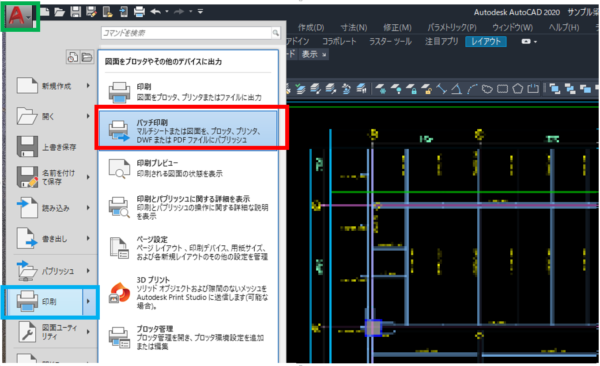
まず準備として、オプション設定を変更して印刷中でも図面の操作ができるようにしておきましょう。
短縮コマンドで「OP」を入力すると以下のようなオプション設定画面が表示されます。
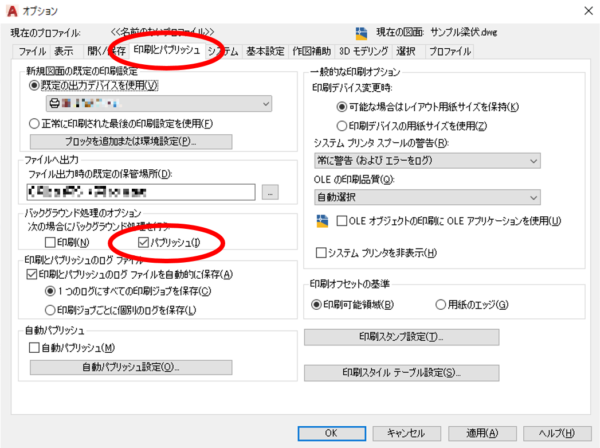
「印刷とパブリッシュ」タブを選択し、「バックグラウンド処理のオプション」の項目、
「パブリッシュ」にチェックをいれます。
「OK」を選択してオプション設定パネルを閉じます。
では一気にまとめて印刷!と行きたいところですが、
さらにパブリッシュ機能を使用するには図面に関していくつか条件があります。
I. レイアウトが作成されていること
パブリッシュは「複数の図面レイアウト(ペーパー空間)をまとめて印刷」する機能です。
したがってモデル空間にある複数の図面をまとめて印刷することはできません。
印刷したい図面にレイアウト(図面ファイルを開いた時、
画面下の「モデル」タブの右横に並んでいるページ)がしっかり作成されているか確認してください。
II. 印刷設定がされていること
印刷するにしてもPDF化するにしても、
どの大きさで出力するのか・印刷スタイルは何を使うか等の設定が必要です。
その図面の印刷に適した「印刷設定」を予め用意しておきましょう。
では上記二点の条件が満たされているとして、具体的なパブリッシュの手順の説明です。
今回はこの6ページのレイアウトを一度にPDF化してみましょう。

パブリッシュ機能を立ち上げると、以下のような画面が表示されます。
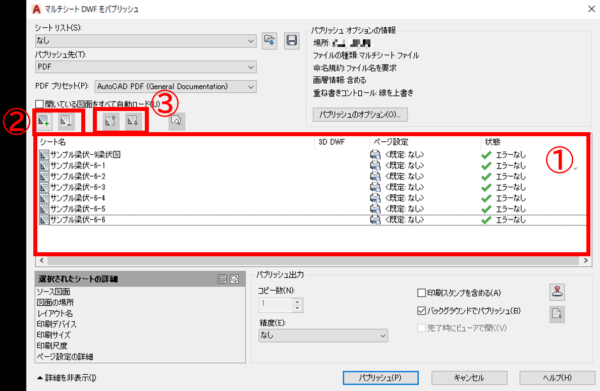
① パブリッシュできるレイアウトが表示されます。
現在CADで開いている図面すべてのレイアウトが出てくるので、
印刷の必要がない図面は閉じておいた方が余分なものが表示されず作業しやすいです。
② ページの追加・削除ができます。
印刷しないページは選択後「―」(マイナス)ボタンで削除ができます。
今回は一番上にある「サンプル梁伏-9階梁伏図」というページは不要なので削除しました。
「+」(プラス)ボタンを押すと図面選択画面が表示され、
そこから別ファイルの図面を追加することもできます。
その場合、追加した図面ファイルのレイアウトが①に表示されるようになります。
③ ページの順番入れ替えができます。
①に表示されている順番で印刷されるので、
ページを選択して上下ボタンで順番を入れ替えることができます。
先程のパブリッシュ機能立ち上げ画面を確認すると
「ページ設定」の項目は各ページ「設定:なし」となっています。
これでは、前出の「パブリッシュを使用する条件」Iを満たしていませんね。
一番上の「サンプル梁伏-6-1」をクリックした後、
シフトを押しながら「サンプル梁伏-6-6」をクリックし6ページ全てを選択します。
その状態でページ設定をクリックするとこのように予め用意しておいた印刷設定が選択できます。
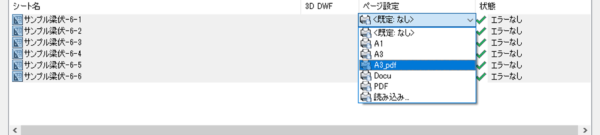
ここでは作成しておいた「A3_pdf」という印刷設定を使うことにします。
ページ設定が全て「A3_pdf」になりました。
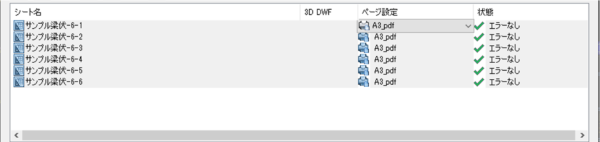
あとは「パブリッシュ」ボタンをクリックすれば、
PDFであればファイルの保存先を指定してパブリッシュが完了します。
「パブリッシュ」ボタンをクリック時、「現在のシート一覧を保存しますか?」と表示されます。
この図面の組み合わせで印刷するのが今回限りであれば「いいえ」で終了してください。
今後も同じ図面の組み合わせで印刷する予定がある場合、
「はい」を選択してシート一覧を保存することでロードして
何度でも同じ図面一式のパブリッシュを行うことができます。
最初にオプション設定を変更しているので、印刷中も図面の作図作業は可能です。
印刷スタンプに注意
パブリッシュ機能を使うと、まれに印刷したものにファイル名や日付が表示されてしまうことがあります。
これは「印刷スタンプ」という機能で、使い方によっては図面の発行管理に便利なのですが……
求めていない時に出てくるとビックリしますしちょっと困りますね。
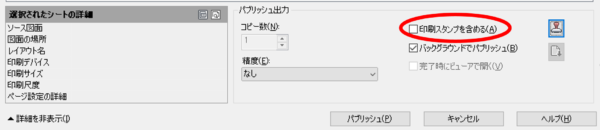
パブリッシュをする時にここにチェックが入っているとスタンプ機能が有効になるので注意してください。
知っておくと非常に便利な機能!パブリッシュ印刷◎
パブリッシュ、慣れれば本当に便利な機能です。
一度に沢山のレイアウトを印刷する機会はなかなかないと思いますが、
逆にないからこそとっさの時に方法を知らなかったり、忘れてしまって慌てることになります。
やり方を完璧に覚えていない場合も特に問題はないので、
いざという時にこちらの記事を思い出して役立てていただけるとうれしいです。
今回も最後までお読みくださいましてありがとうございます。
少しでも皆さんのお役に立てれば幸いです。
弊社では、施工図作成をはじめとし、
技術者派遣、作図補助スタッフ派遣、BIMモデル作成を承っております。
約半世紀にわたってコツコツと積み上げてきた信頼の結果、
継続したお仕事のご依頼をいただいております。
そんなケイ建築設計事務所では一緒に働いてくださる方を募集しております。
少しでも気になった方は是非ご応募ください!



